该系统分为四个模块,分别是文件的操作、场景的浏览、点查询和矢量文件生成TIN。下面分别对这四个模块做详细介绍。
文件操作。该模块包括打开工程文件(打开sxd文件)、打开栅格文件(打开Raster文件)和保存图片文件。所用到的控件有:SceneControl控件(用于显示打开的工程文件和栅格文件)、
Button控件、OpenFileDialog控件、SaveFileDialog控件、TabControl控件(页面布局控件)、TOCControl控件(用于显示图层)。其布局如下:
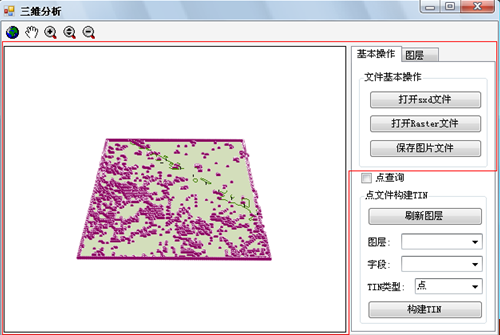
控件类型 | Text属性 | 控件名称 | 备注 |
SceneControl | 无 | mSceneControl | 显示数据 |
TOCControl | 无 | mTOCControl | 显示图层 |
Button | 打开sxd文件 | OpenSxdFile | 打开工程的文件 |
Button | 打开Raster文件 | OpenRasterFile | 打开栅格的文件 |
Button | 保存图片文件 | SaveImage | 抓图 |
TabControl | 两个页面分别为“基本操作”和“图层” | tabControl1 | 分为两个页面,“基本操作”和“图层” |
除了上述表所列出的属性需要设置,另外还要将TOCControl的Buddy属性设置为mSceneControl,其方法如下:
(1) 选中TOCControl控件,右击弹出菜单并选择“属性”。
(2) 弹出对话框,选择General页面,并找到Buddy复选框,选择mSceneControl。
将控件的属性设置完毕之后,为三个Button控件添加Click事件,并添加以下处理代码:
OpenSxdFile按钮控件的Click事件代码:
/************************************************************************/ /* "打开sxd文件"按钮按下事件 */ /************************************************************************/ //打开sxd工程文件 private void OpenSxdFile_Click(object sender, EventArgs e) { //文件过滤 mOpenFileDialog.Filter = "sxd文件|*.sxd"; //打开文件对话框打开事件 if (mOpenFileDialog.ShowDialog() == DialogResult.OK) { //从打开对话框中得到打开文件的全路径,并将该路径传入到mSceneControl中 mSceneControl.LoadSxFile(mOpenFileDialog.FileName); } }
OpenRasterFile按钮控件的Click事件代码:
/************************************************************************/ /* "打开Raster文件"按钮按下事件 */ /************************************************************************/ //向工程中添加栅格数据 private void OpenRasterFile_Click(object sender, EventArgs e) { string sFileName = null; //新建栅格图层 IRasterLayer pRasterLayer = null; pRasterLayer = new RasterLayerClass(); //取消文件过滤 mOpenFileDialog.Filter = "所有文件|*.*"; //打开文件对话框打开事件 if (mOpenFileDialog.ShowDialog() == DialogResult.OK) { //从打开对话框中得到打开文件的全路径 sFileName = mOpenFileDialog.FileName; //创建栅格图层 pRasterLayer.CreateFromFilePath(sFileName); //将图层加入到控件中 mSceneControl.Scene.AddLayer(pRasterLayer,true); //将当前视点跳转到栅格图层 ICamera pCamera = mSceneControl.Scene.SceneGraph.ActiveViewer.Camera; //得到范围 IEnvelope pEenvelop = pRasterLayer.VisibleExtent; //添加z轴上的范围 pEenvelop.ZMin = mSceneControl.Scene.Extent.ZMin; pEenvelop.ZMax = mSceneControl.Scene.Extent.ZMax; //设置相机 pCamera.SetDefaultsMBB(pEenvelop); mSceneControl.Refresh(); } }
SaveImage按钮控件的Click事件代码:
/************************************************************************/ /* "保存图片文件"按钮按下事件 */ /************************************************************************/ //抓图,将场景保存成图片文件 private void SaveImage_Click(object sender, EventArgs e) { string sFileName = ""; //保存对话框的标题 mSaveFileDialog.Title = "保存图片"; //保存对话框过滤器 mSaveFileDialog.Filter = "BMP图片|*.bmp|JPG图片|*.jpg"; //图片的高度和宽度 int Width = mSceneControl.Width; int Height = mSceneControl.Height; if( mSaveFileDialog.ShowDialog() == DialogResult.OK) { sFileName = mSaveFileDialog.FileName; if(mSaveFileDialog.FilterIndex == 1)//保存成BMP格式的文件 { mSceneControl.SceneViewer.GetSnapshot(Width, Height, esri3DOutputImageType.BMP, sFileName); } else//保存成JPG格式的文件 { mSceneControl.SceneViewer.GetSnapshot(Width, Height, esri3DOutputImageType.JPEG, sFileName); } MessageBox.Show("保存图片成功!"); mSceneControl.Refresh(); } }
有两种方法定制场景的浏览,第一种方法是利用arcgis的向导,定制常用的浏览方法,如漫游、放大、缩小等等,该方法简单,并且不需要编写代码,第二种方法是通过添加代码的方法更改场景的CurrentTool属性,从而实现场景浏览的功能,下面对以上两种方法一一介绍:
第一种方法:
第一步:添加ToolbarControl控件,该控件位于“工具箱”中的“ArcGIS Windows Forms”选项中,把它的名字设置为 ”mToolbarControl”,将“Dock”属性设置为“Top”,并将其Buddy属性设置为mSceneControl,设置方法与mTOCControl控件相同。
第二步:进入“mToolbarControl”属性对话框中的“items”页面,并单击“Add…”按钮。弹出Control Commands对话框,在Control Commands对话框中选中“Category”列表框中的“Scene”选项,在“Commands”列表中就会出现与“Scene”关联的命令,双击命令就可以将该命令加入到“mToolbarControl”工具条中。
第二种方法:
第一步,加入C#工具条(ToolStrip控件),并将其“Dock”属性设置为“Top”,
第二步,在工具条中加入按钮,并为按钮添加事件,并写入事件处理程序,其代码如下:
/************************************************************************/ /* 工具条“ZoomIn”按钮按下事件 */ /************************************************************************/ //将场景的缩放 private void ZoomIn_Click(object sender, EventArgs e) { //创建命令 ICommand pCommand = new ControlsSceneZoomInTool(); pCommand.OnCreate(mSceneControl.Object); //将当前工具设置为缩放工具 mSceneControl.CurrentTool = pCommand as ITool; pCommand = null; //刷新 mSceneControl.Refresh(); }
本例仅以缩放为例,其他浏览工具与此相同。
SceneControl控件中常用的浏览功能如下:
类名 | 功能 |
ControlsSceneFlyTool (Controls) | 飞行 |
ControlsSceneFullExtentCommand (Controls) | 全景视图 |
ControlsSceneNavigateTool (Controls) | 导航 |
ControlsSceneOpenDocCommand (Controls) | 打开文档 |
ControlsScenePanTool (Controls) | 漫游 |
ControlsSceneZoomInTool (Controls) | 放大 |
ControlsSceneZoomOutTool (Controls) | 缩小 |
点查询是通过鼠标点击事件来获取要素的方法,该功能是三维系统最常见的方法,arcgis中提供的LocateMultiple可以很方便的实现点查询功能,以下对点查询功能做详细的介绍:
第一步,在主窗口中添加一个CheckBox控件,并命名为mPointSearch,如图7所示,该控件控制是否进行点查询操作。
第二步,新建一个Windows窗口,命名为ResultForm,并将Text属性改为“查询结果”ResultForm窗口中有一个TreeView控件,该控件以树状形式显示了查询的结果,如图8所示:
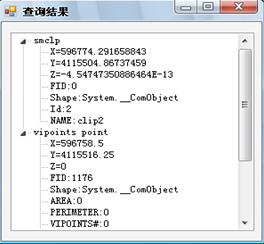
第三步,为MainFrom添加私有成员函数private ResultForm mResultForm,并初始化。为mSceneControl控件添加鼠标按下事件OnMouseDown,并加入如下代码:
/************************************************************************/ /* mSceneControl的OnMouseDown事件 */ /************************************************************************/ //处理点查询 private void OnMouseDown(object sender, ISceneControlEvents_OnMouseDownEvent e) { if(mPointSearch.Checked)//check按钮处于打勾状态 { //查询 mSceneControl.SceneGraph.LocateMultiple(mSceneControl.SceneGraph.ActiveViewer, e.x, e.y, esriScenePickMode.esriScenePickAll, false, out mHit3DSet); mHit3DSet.OnePerLayer(); if (mHit3DSet == null)//没有选中对象 { MessageBox.Show("没有选中对象"); } else { //显示在ResultForm控件中。mHit3DSet为查询结果集合 mResultForm.Show(); mResultForm.refeshView(mHit3DSet); } mSceneControl.Refresh(); } }
第四步,在ResultForm中显示结果结合,其代码如下:
//显示结果集合 public void refeshView(IHit3DSet pHit3Dset) { //用tree控件显示查询结果 mTreeView.BeginUpdate(); //清空tree控件的内容 mTreeView.Nodes.Clear(); IHit3D pHit3D; int i; //遍历结果集 for (i = 0; i < pHit3Dset.Hits.Count; i++) { pHit3D = pHit3Dset.Hits.get_Element(i) as IHit3D; if(pHit3D.Owner is ILayer) { ILayer pLayer = pHit3D.Owner as ILayer; //将图层的名称和坐标显示在树节点中 TreeNode node = mTreeView.Nodes.Add(pLayer.Name); node.Nodes.Add("X=" + pHit3D.Point.X.ToString()); node.Nodes.Add("Y=" + pHit3D.Point.Y.ToString()); node.Nodes.Add("Z=" + pHit3D.Point.Z.ToString()); //将该图层中的所有元素显示在该树节点的子节点 if(pHit3D.Object != null) { if (pHit3D.Object is IFeature) { IFeature pFeature = pHit3D.Object as IFeature; int j; //显示Feature中的内容 for (j = 0; j < pFeature.Fields.FieldCount; j++) { node.Nodes.Add(pFeature.Fields.get_Field(j).Name + ":" + pFeature.get_Value(j).ToString()); } } } } } mTreeView.EndUpdate(); }
本例主要是利用大量的矢量文件生成不规则三界网TIN,并显示到mSceneControl控件中.其控件布局如下所示:
控件类型 | Text属性 | 控件名称 | 备注 |
ComboBox | 无 | mLayerCombox | 选择图层 |
ComboBox | 无 | mFeildCombox | 选择与图层对应的字段 |
ComboBox | 无 | mTINType | 选择生成Tin文件的类型 |
Button | 刷新图层 | RefreshLayer | 将当前工程的图层显示到mLayerCombox中去 |
Button | 构建TIN | ConstructTin | 创建TIN |
另外,由于生成Tin文件的类型是固定的,不需要从场景中获得,所以mTINType复选框下拉菜单的内容也是固定的,可以通过修改ComboBox控件的Items属性来设定下拉菜单的内容,如图。本文主要介绍以下“点”、“直线”、“光滑线”三种构建TIN的类型,其他的类型请参阅arcgis帮助文档。
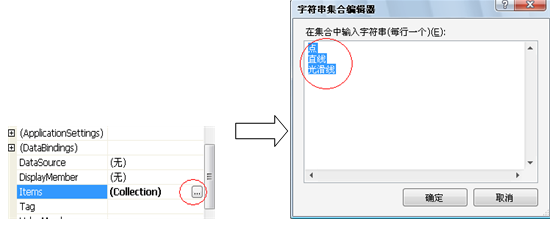
为RefreshLayer按钮添加Click事件,其代码如下:
/************************************************************************/ /* RefreshLayer按钮Click事件 */ /************************************************************************/ //刷新图层 private void RefreshLayer_Click(object sender, EventArgs e) { mLayerCombox.Items.Clear(); //得到当前场景中所有图层 int nCount = mSceneControl.Scene.LayerCount; if (nCount <= 0)//没有图层的情况 { MessageBox.Show("场景中没有图层,请加入图层"); return; } int i; ILayer pLayer = null; //将所有的图层的名称显示到复选框中 for (i = 0; i < nCount; i++) { pLayer = mSceneControl.Scene.get_Layer(i); mLayerCombox.Items.Add(pLayer.Name); } //将复选框设置为选中第一项 mLayerCombox.SelectedIndex = 0; addFieldNameToCombox(mLayerCombox.Items[mLayerCombox.SelectedIndex].ToString()); }
为mLayerCombox控件添加SelectedIndexChanged事件,其代码如下:
/************************************************************************/ /* mLayerCombox的SelectedIndexChanged事件 */ /************************************************************************/ private void OnSelectIndexChange(object sender, EventArgs e) { addFieldNameToCombox(mLayerCombox.Items[mLayerCombox.SelectedIndex].ToString()); } //更加图层的名字将该图层的字段加入到combox中 private void addFieldNameToCombox(string layerName) { mFeildCombox.Items.Clear(); int i; IFeatureLayer pFeatureLayer = null; IFields pField = null; int nCount = mSceneControl.Scene.LayerCount; ILayer pLayer = null; //寻找名称为layerName的FeatureLayer; for (i = 0; i < nCount; i++) { pLayer = mSceneControl.Scene.get_Layer(i) as IFeatureLayer; if (pLayer.Name == layerName)//找到了layerName的Featurelayer { pFeatureLayer = pLayer as IFeatureLayer; break; } } if(pFeatureLayer != null)//判断是否找到 { pField = pFeatureLayer.FeatureClass.Fields; nCount = pField.FieldCount; //将该图层中所用的字段写入到mFeildCombox中去 for (i = 0; i < nCount; i++ ) { mFeildCombox.Items.Add(pField.get_Field(i).Name); } } mFeildCombox.SelectedIndex = 0; }
为ConstructTin按钮添加Click事件,其代码如下:
/************************************************************************/ /* ConstructTin按钮的Click事件 */ /************************************************************************/ //创建Tin private void ConstructTin_Click(object sender, EventArgs e) { if(mLayerCombox.Text == ""|| mFeildCombox.Text == "")//判断输入合法性 { MessageBox.Show("没有相应的图层"); return; } ITinEdit pTin = new TinClass(); //寻找Featurelayer IFeatureLayer pFeatureLayer = mSceneControl.Scene.get_Layer(mLayerCombox.SelectedIndex) as IFeatureLayer; if(pFeatureLayer != null) { IEnvelope pEnvelope = new EnvelopeClass(); IFeatureClass pFeatureClass = pFeatureLayer.FeatureClass; IQueryFilter pQueryFilter = new QueryFilterClass(); IField pField = null; //找字段 pField = pFeatureClass.Fields.get_Field(pFeatureClass.Fields.FindField(mFeildCombox.Text)); if(pField.Type == esriFieldType.esriFieldTypeInteger || pField.Type ==esriFieldType.esriFieldTypeDouble || pField.Type == esriFieldType.esriFieldTypeSingle)//判断类型 { IGeoDataset pGeoDataset = pFeatureLayer as IGeoDataset; pEnvelope = pGeoDataset.Extent; //设置空间参考系 ISpatialReference pSpatialReference; pSpatialReference = pGeoDataset.SpatialReference; //选择生成TIN的输入类型 esriTinSurfaceType pSurfaceTypeCount = esriTinSurfaceType.esriTinMassPoint; switch (mTINType.Text) { case "点": pSurfaceTypeCount = esriTinSurfaceType.esriTinMassPoint; break; case "直线": pSurfaceTypeCount = esriTinSurfaceType.esriTinSoftLine; break; case "光滑线": pSurfaceTypeCount = esriTinSurfaceType.esriTinHardLine; break; } //创建TIN pTin.InitNew(pEnvelope); object missing = Type.Missing; //生成TIN pTin.AddFromFeatureClass(pFeatureClass, pQueryFilter, pField, pField, pSurfaceTypeCount, ref missing); pTin.SetSpatialReference(pGeoDataset.SpatialReference); //创建Tin图层并将Tin图层加入到场景中去 ITinLayer pTinLayer = new TinLayerClass(); pTinLayer.Dataset = pTin as ITin; mSceneControl.Scene.AddLayer(pTinLayer,true); } else { MessageBox.Show("该字段的类型不符合构建TIN的条件"); } } }